# SDK リファレンス - Workato スキーマ
以下のこのセクションでは、Workato で入出力フィールドを定義する方法を示します。これは「スキーマ」と総称されます。この情報は、入力フィールドや出力フィールド (データピル) が定義されるコネクターコード内の任意の場所に適用できます。たとえば、connection、actions、triggers、および object_definitions といった場所です。
簡単な概要
ユーザーフレンドリで直感的なコネクターを作成するには、Workato スキーマの使い方を理解することが不可欠です。コネクターには、使いやすくするためのさまざまな属性を追加できます。このスキーマはハッシュのシンプルな配列で、配列内の各インデックスは1つの入力フィールドまたは出力フィールドを表します。
これらの定義は、入力フィールドと出力フィールドの両方で完全に互換性があり、一度作成したスキーマを簡単に再利用できます。
# 構造
[
{
name: String,
label: String,
optional: Boolean,
type: String,
hint: String,
of: String,
properties: Array,
control_type: String,
toggle_hint: String,
toggle_field: Hash,
default: String,
picklist: String,
delimiter: String,
sticky: Boolean,
convert_input: String,
convert_output: String,
change_on_blur: Boolean,
support_pills: Boolean,
custom: Boolean,
extends_schema: Boolean,
list_mode: String,
list_mode_toggle: Boolean,
item_label: String,
add_field_label: String,
empty_schema_message: String,
sample_data_type: String,
ngIf: String
},
{
# Another field definition
}
]
# 属性の説明
| キー | 定義 |
|---|---|
| name | 必須。このフィールドの名前。例: id、created_at |
| optional | オプション。デフォルトは false です。入力フィールドに適用されて、レシピを実行する前にユーザーがこのフィールドに確実に値を入力するようにします。 |
| label | オプション。すべてのフィールドは、フィールド名に基づくデフォルトラベルを持ちます。これを使用して、フィールドラベルのデフォルト値を変更します。 |
| hint | オプション。ユーザーをガイドするための何らかのヒントを、入力フィールドの下に追加できます。ドキュメントへのリンクは、HTML 構文を使用して指定できます。 |
| type | オプション。このフィールドのデータ型。デフォルト値は "string" です。以下の値を指定できます。 - "string" - "integer" - "number" - "date_time" - "date" - "timestamp" - "boolean" - "object" - properties の指定が必要 - "array" - of の指定が必要 |
| of | type: "array" 以外の場合はオプション。array とともに使用して、配列のデータ型を定義します。以下の値を指定できます。- "string" - "integer" - "number" - "date_time" - "date" - "timestamp" - "boolean" - "object" - オブジェクトの配列を示します。 properties 属性も指定する必要があります。 |
| properties | type: "object" の場合、または type: "array" と of: "object" の場合以外はオプション。スキーマの配列を受け付けて、オブジェクトのプロパティを示します。 |
| control_type | オプション。これは入力フィールドにのみ関係するフィールドで、レシピで公開する入力フィールドの型を指定します。デフォルトは "string" です。このスキーマを出力フィールドとして使用すると、この属性は無視されます。 サポートされるコントロール型のリストを参照してください。 |
| toggle_hint | オプション。これは、プライマリトグルのラベルを示します。詳細については、「トグルフィールド」を参照してください。 |
| toggle_field | オプション。この入力フィールドのセカンダリトグルを示すハッシュ。詳細については、「トグルフィールド」を参照してください。 |
| default | オプション。入力フィールドのデフォルト値を設定できます。 |
| pick_list | オプション。control_type が :select または :multiselect の場合は、このプロパティが必要です。pick_lists キーで定義されたピックリストを参照するか、直接定義できます。ピックリストを直接定義する場合は、こちらで説明しているものと同じ2次元配列を指定してください。 |
| delimiter: | control_type: "multiselect" 以外はオプション。この区切り文字は、ユーザーが行う各入力の間で使用されます。 |
| sticky | オプション。このプロパティを使用して、そのフィールドが常に入力フィールドとして表示されるようにします。デフォルトでは、オプションの入力はオプションフィールドドロップダウンの内部で非表示となります。sticky: true を指定したフィールドは、必須フィールドの横に表示されます。 |
| convert_input | オプション。入力フィールドを定義するときに、これらのフィールドに渡される値は、定義された type に関係なく、文字列と見なされます。convert_input を使用すると、execute ブロックの input 引数に渡される前に、これらの入力を変換できます。詳細についてはこちらを参照してください |
| convert_output | オプション。出力フィールドを定義するときは、各フィールドの name が execute lambda 関数の実際の出力のキーと照合されます。ただしこれは、出力の value が、その照合先フィールドに宣言された type に一致することを保証するものではありません。convert_output を使用すると、これらの入力を変換し、特定の出力フィールドに割り当てられた受信値を適切に「キャスト」することができます。詳細についてはこちらを参照してください |
| change_on_blur | オプション。true の場合は、各キー入力の後ではなく、ユーザーがフィールドからフォーカスを外した場合にのみ、設定フィールドと依存フィールドが値を評価します。多くの場合、このパラメータの設定は不要です。 |
| support_pills | オプション。デフォルト値は true です。false の場合、そのフィールドでのデータピルのマップが許可されなくなります。多くの場合、このパラメータの設定は不要です。 |
| custom | オプション。true の場合は、このフィールドがカスタムであることがユーザーに特殊なマーカーで示されます。通常は、カスタムフィールドを含む可能性があるオブジェクト定義を動的に生成する場合に使用されます。 |
| extends_schema | オプション。フィールドが config_field のように動作できるようにします。 |
| list_mode | オプション。type: "array" および of: "object" の場合に使用されます。Workato のデフォルトは動的リストですが、このパラメータによって、その入力フィールドを静的配列入力フィールドに設定できます。以下の値を指定できます。- "static" - ユーザーはこの配列の各インデックスを定義します。 - "dynamic" - ユーザーはリストデータピルを使用して、この配列の各インデックスを動的に定義できます。 |
| list_mode_toggle | オプション。type: "array" および of: "object" の場合に使用されます。ユーザーが配列を使用するときに、静的リストと動的リストを切り替えられるようにします。デフォルトは true です。list_mode_toggle: false を設定すると、ユーザーはリストモードを切り替えられなくなります。 |
| item_label | オプション。control_type: "schema_designer" または control_type: "key_value" とともにのみ使用されます。これにより、モーダルポップアップに表示される項目名を設定できます。item_label: "Item Label" を設定すると、結果は以下のようになります。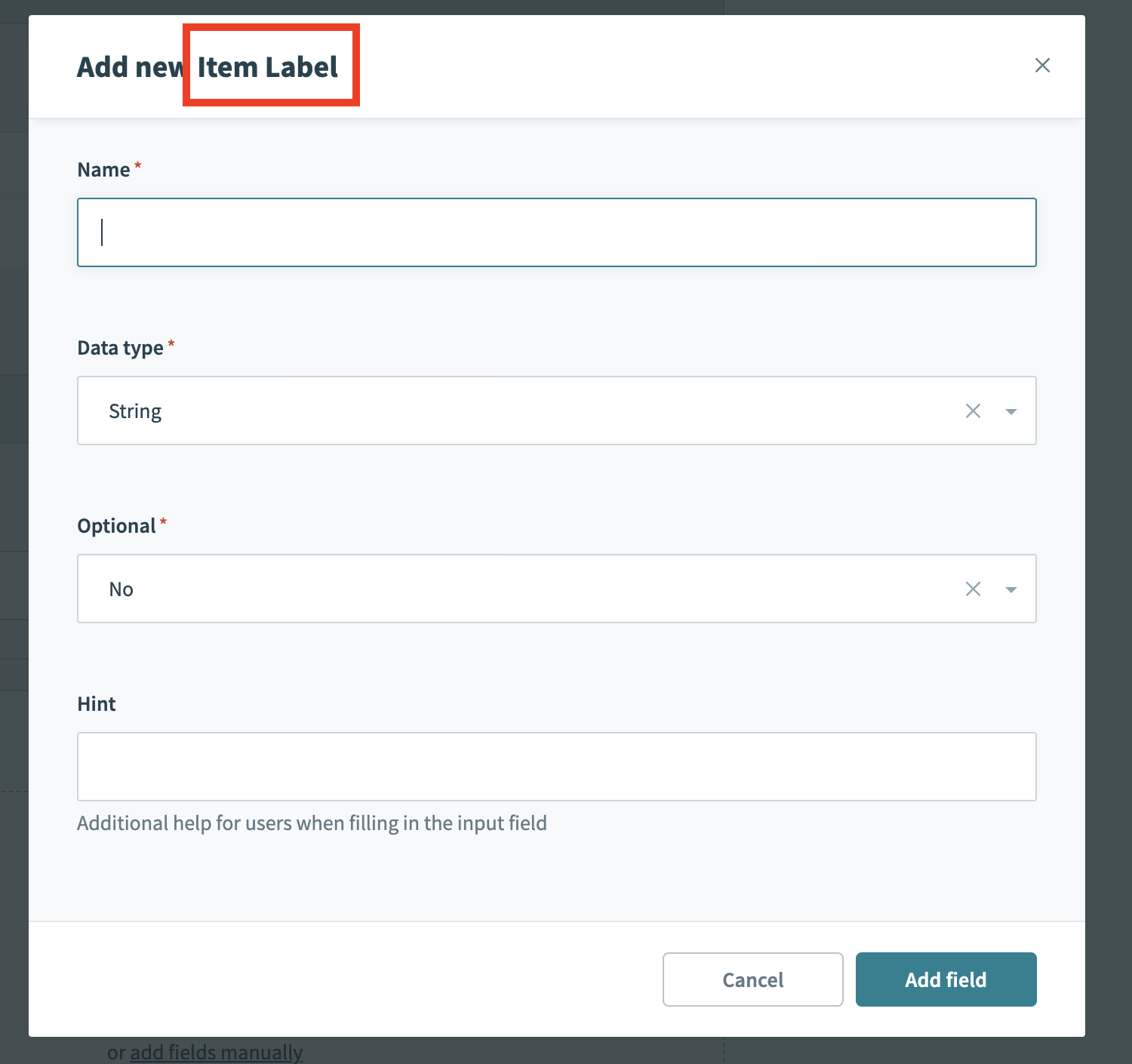 |
| add_field_label | オプション。control_type: "schema_designer" または control_type: "key_value" とともにのみ使用されます。これにより、追加ボタンのラベルを設定できます。add_field_label: "Custom Add Label" を設定すると、結果は以下のようになります。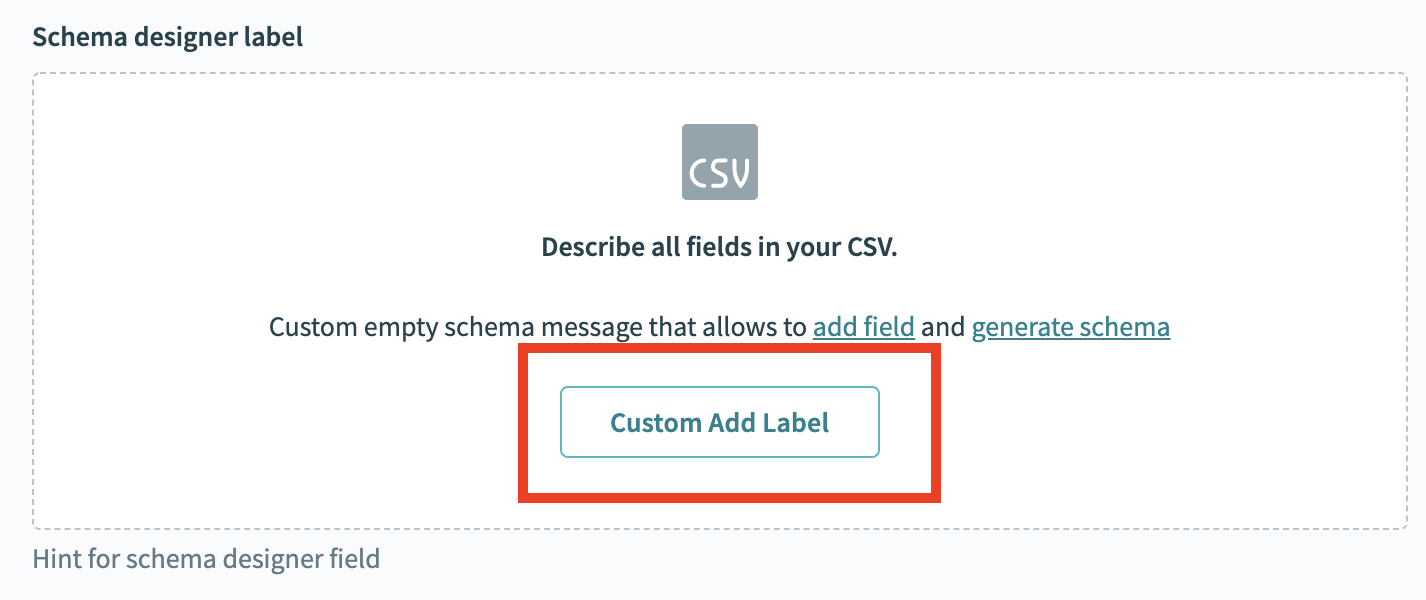 |
| empty_schema_message | オプション。control_type: "schema_designer" または control_type: "key_value" とともにのみ使用されます。 これにより、入力フィールドが空の場合のメッセージを設定できます。empty_schema_message: 'Custom empty schema message that allows to add field and generate schema' を設定すると、結果は以下のようになります。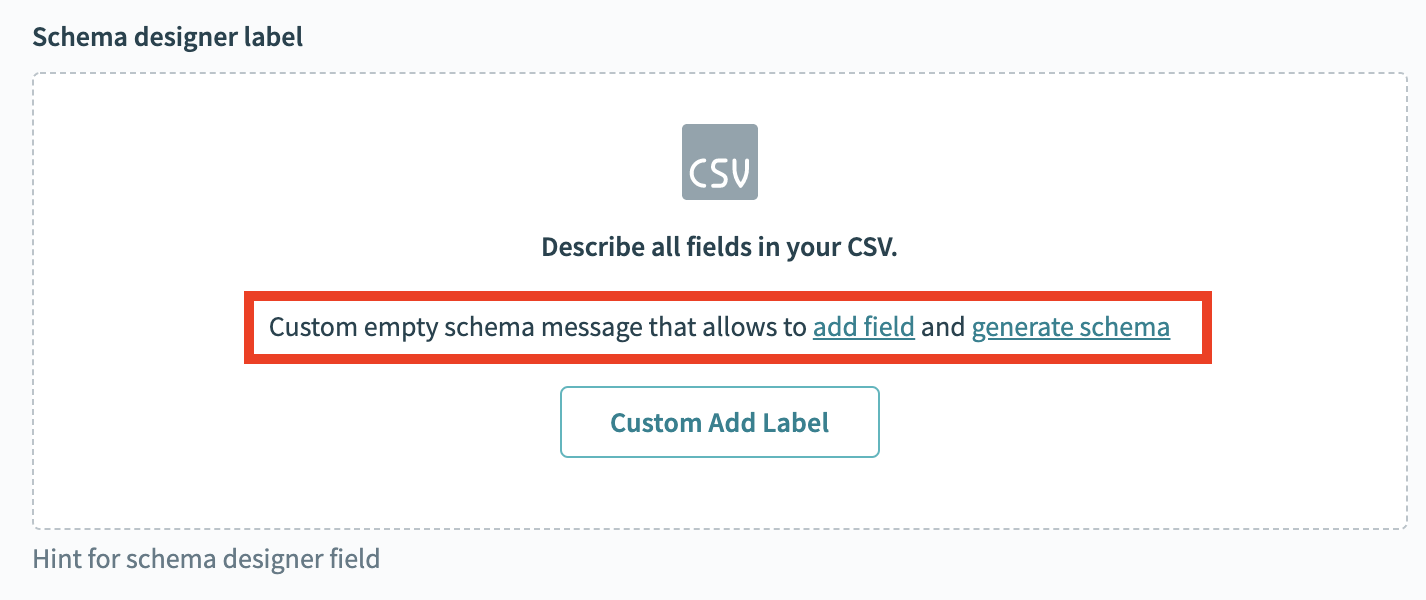 |
| sample_data_type | オプション。control_type: "schema_designer" とともにのみ使用されます。これにより、schema_designer 入力フィールドが受け付けるデータ型を設定できます。sample_data_type: 'csv' を設定すると、結果は以下のようになります。 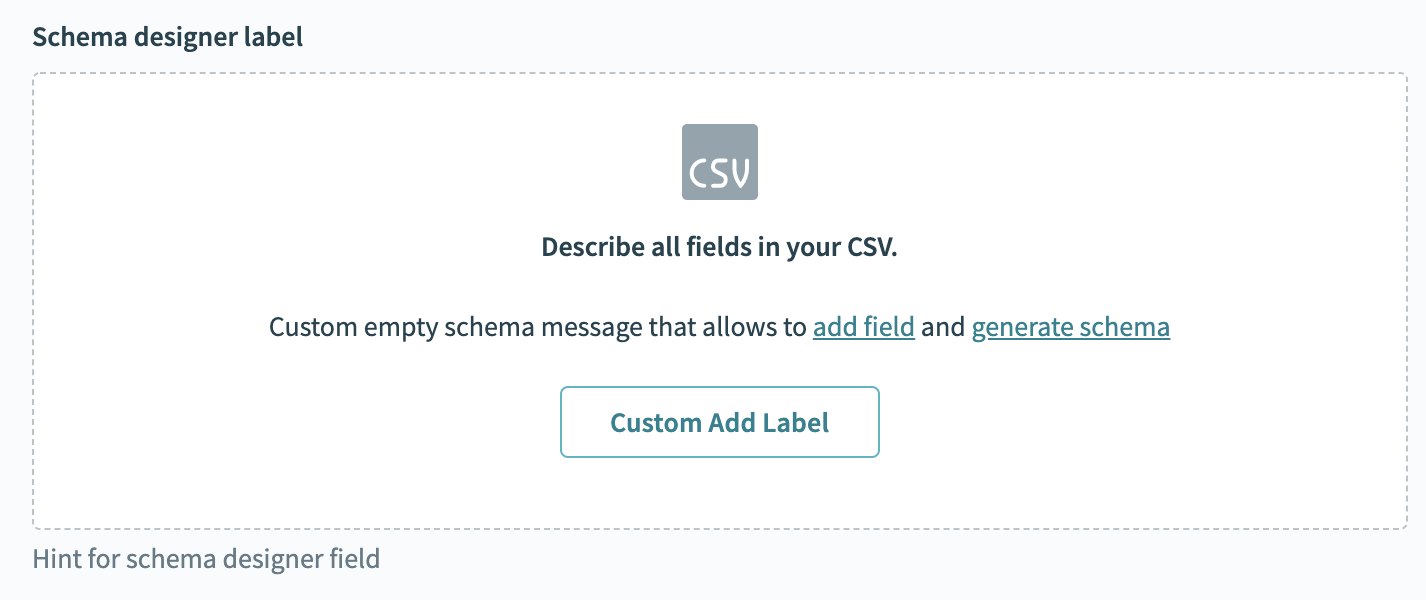 他の設定可能な入力データの型は json_input と xml です。schema_designer のデフォルトは json_input です。 他の設定可能な入力データの型は json_input と xml です。schema_designer のデフォルトは json_input です。 |
| ngIf | オプション。boolean ステートメントを定義できます。true の場合は、このフィールドが表示されます。boolean ステートメントは同じスキーマの他の入力を参照できます。たとえば、ngIf: 'input.object_name != "approval"' でルートノードが input の場合は、ドット表記によって特定のフィールドにトラバースできます。詳細についてはこちらをクリックしてください。 |
| tree_options | オプション。control_type: 'tree' の場合のみ使用されます。tree ピックリストの動作の制御を可能にします。このキーには、使用可能な3つのキー (selectable_folder、multi_select、および force_selection_hierarchy) のいずれかを持つハッシュを指定できます。詳細についてはこちらを参照してください。 |
# コントロールの型
control_type キーは、ユーザーによる、定義した入力フィールドの設定方法に影響します。それぞれの入力フィールド (スキーマ配列のインデックス) に対し、control_type 属性に値の1つを割り当てて外観を制御できます。
| コントロール型 | 説明 |
|---|---|
| text |
シンプルなテキスト入力フィールド。formula モードオプションを使用できます。 |
| text-area |
ロングテキスト入力フィールド。formula モードオプションを使用できます。 |
| plain-text |
シンプルなテキスト入力フィールド。formula モードオプションは使用できません。 |
| plain-text-area |
ロングテキスト入力フィールド。formula モードオプションを使用できます。この入力フィールドは、調整アイコンを使用して拡大できます。 |
| number |
整数値と浮動小数点数値のいずれかを示すアイコン付きのシンプルな数字フィールド。このコントロール型では formula モードオプションを使用できます。 |
| url |
URL 値を示すアイコン付きのテキストフィールド。このコントロール型では formula モードオプションを使用できます。 |
| select |
選択可能な値の事前定義されたリストを提供するコントロール型。pick_list プロパティを含める必要があります。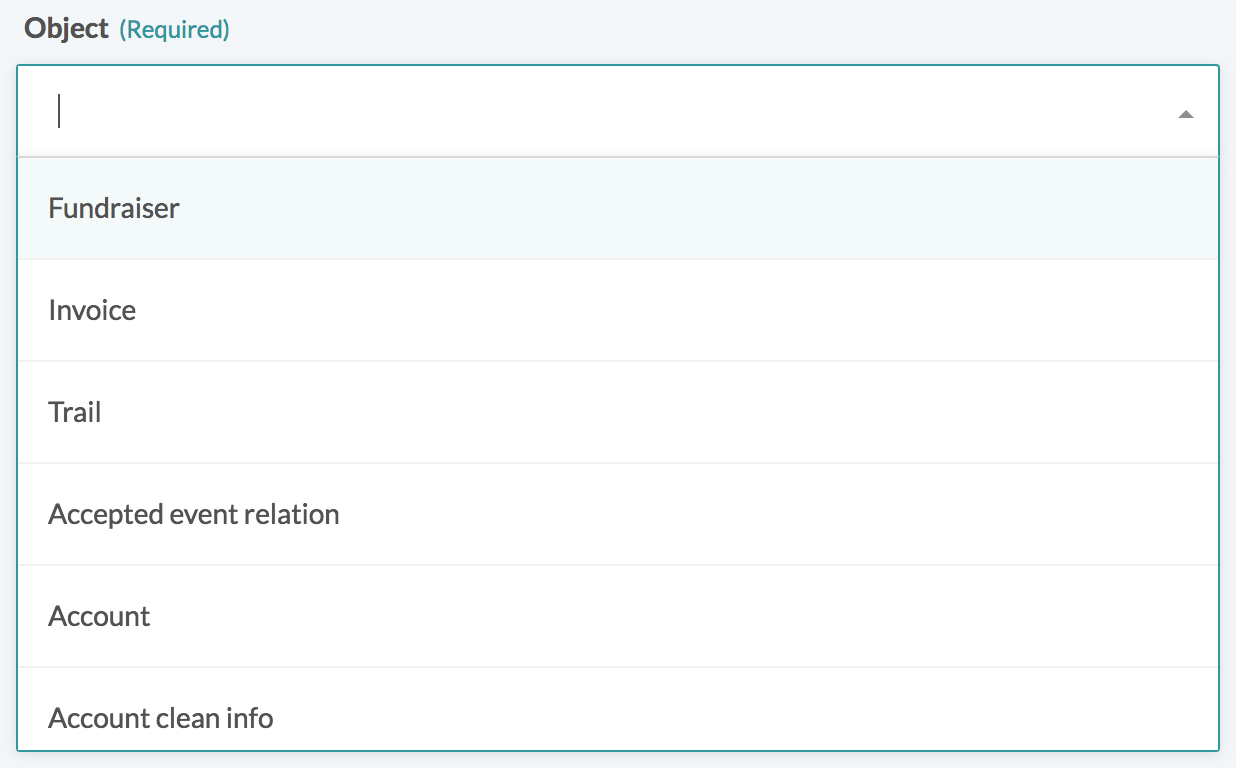 |
| checkbox |
はい/いいえ型のシンプルな選択用インターフェイス。動的マッピングと formula モードオプションにトグルフィールドを追加することが推奨されます。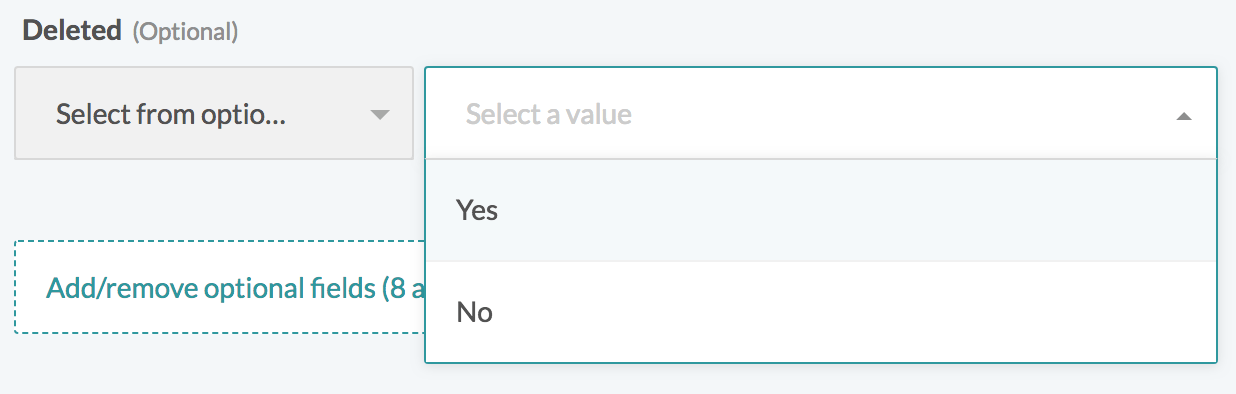 |
| multiselect | select によく似たコントロール型ですが、追加機能として複数値を選択できます。このコントロール型では、pick_list および delimiter プロパティを指定する必要があります。.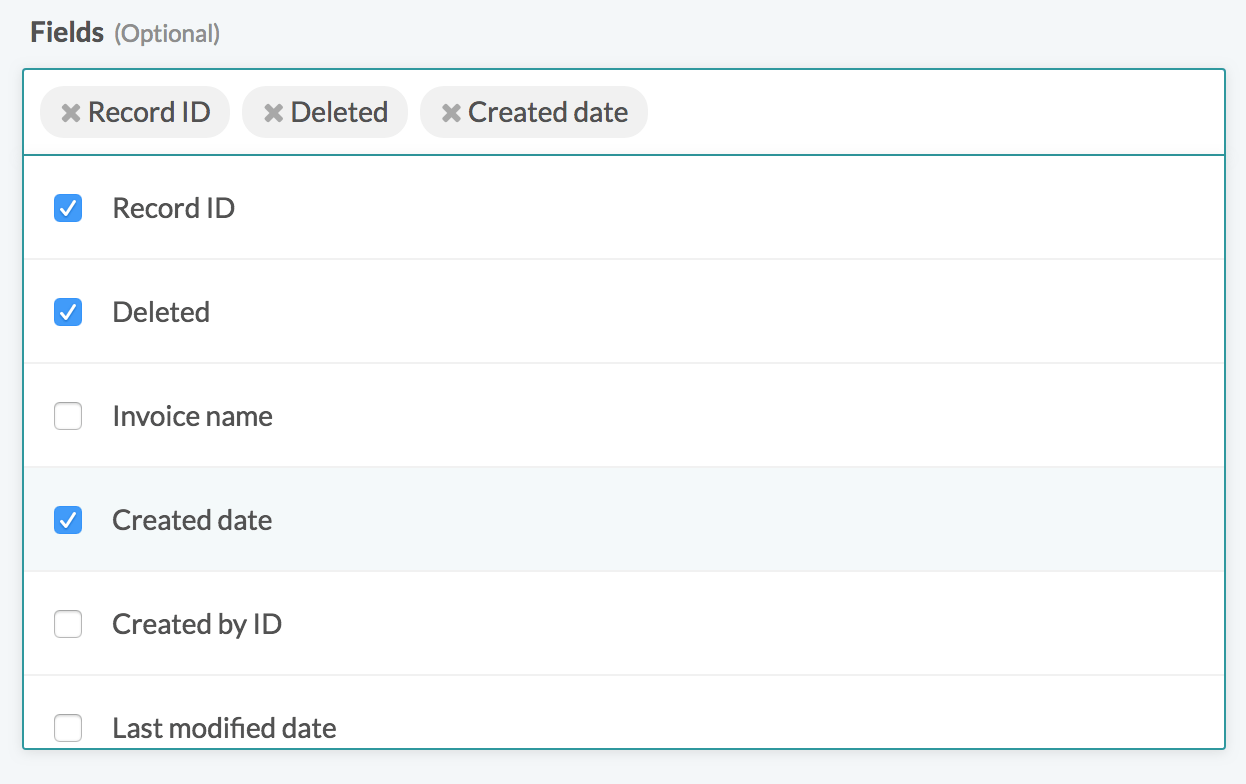 |
| date |
日付値を示すコントロール型。このコントロール型では formula モードオプションを使用できます。
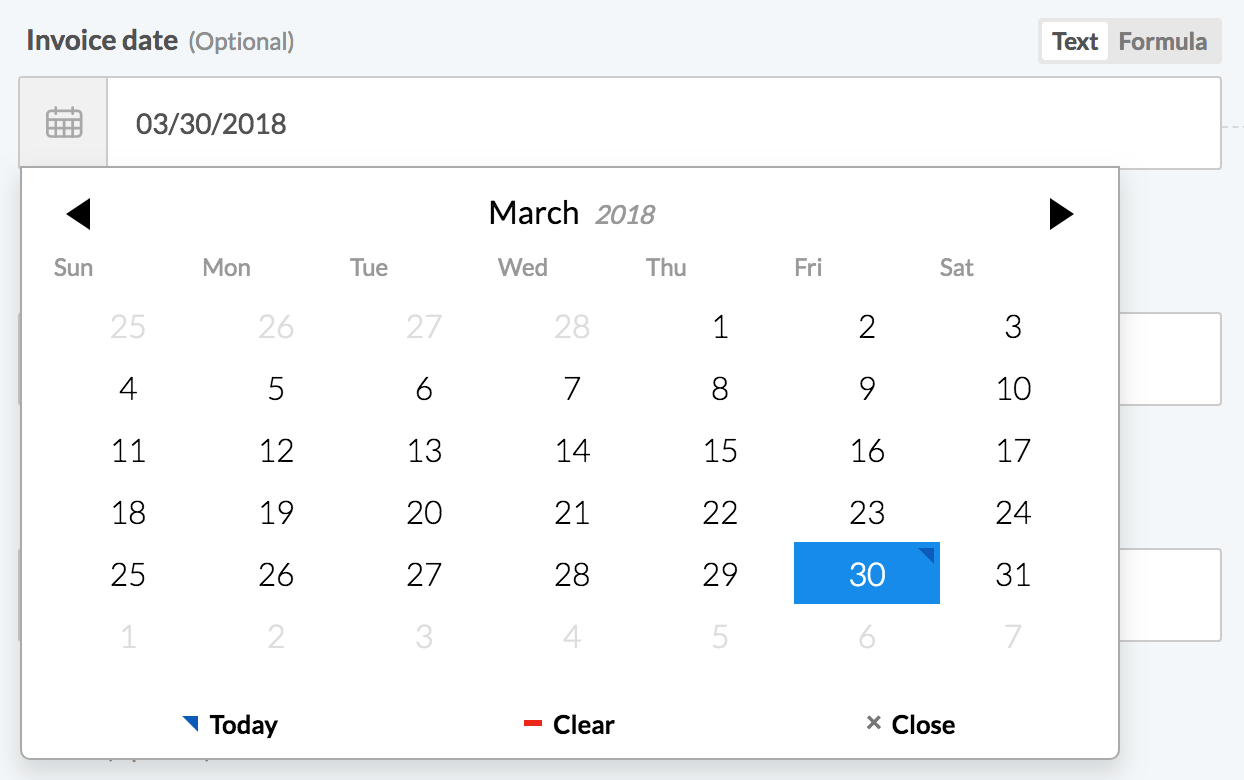 |
| date_time |
時刻値を示すコントロール型。このコントロール型では formula モードオプションを使用できます。
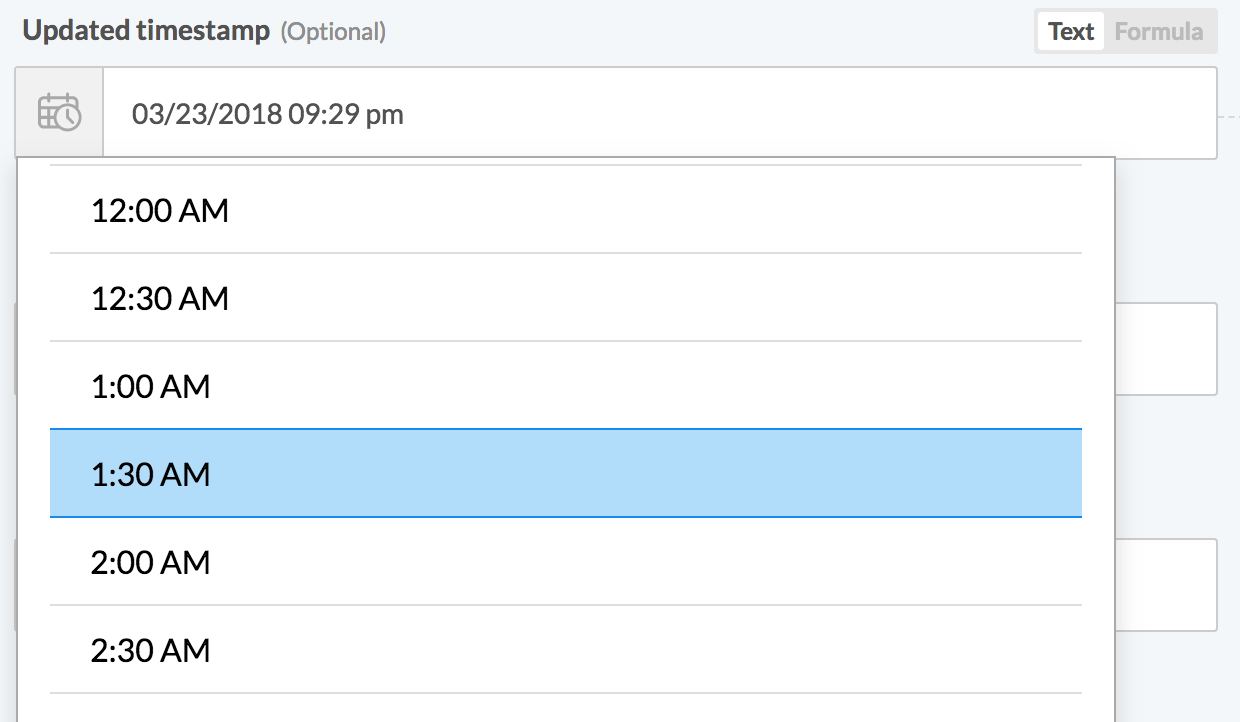 |
| phone |
電話番号を示すコントロール型。このコントロール型では formula モードオプションを使用できます。 |
|
メールアドレスを示すコントロール型。このコントロール型では formula モードオプションを使用できます。 | |
| subdomain |
特定サイトのサブドメインを示すコントロール型。通常は接続フィールドで使用されます。url プロパティを含める必要があります。 |
| schema_designer |
ユーザーからスキーマ情報を収集できるようにするコントロール型。入力または出力フィールドを作成するためのレシピの設計時に、ユーザーに情報を入力してもらうようにする必要がある場合に役立ちます。これを有効にするには、extends_schema: true が必要です。
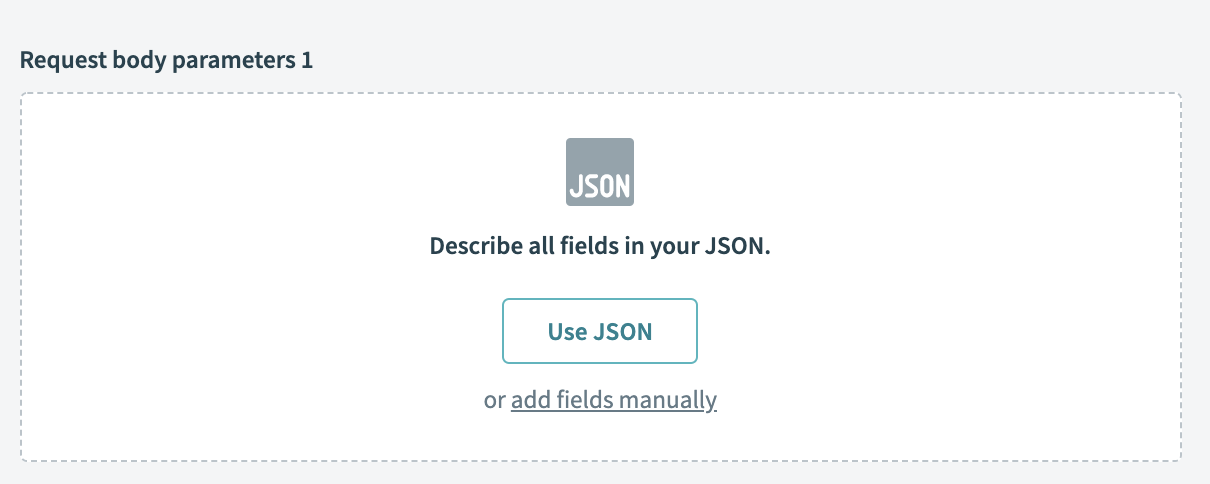 |
| key_value |
キーと値のペアをユーザーから収集できるようにするコントロール型。URL クエリーパラメータのレシピの設計時に、ユーザーに情報を入力してもらうようにする必要がある場合に役立ちます。`properties` を定義し、キーとその値をユーザーに入力してもらいます。
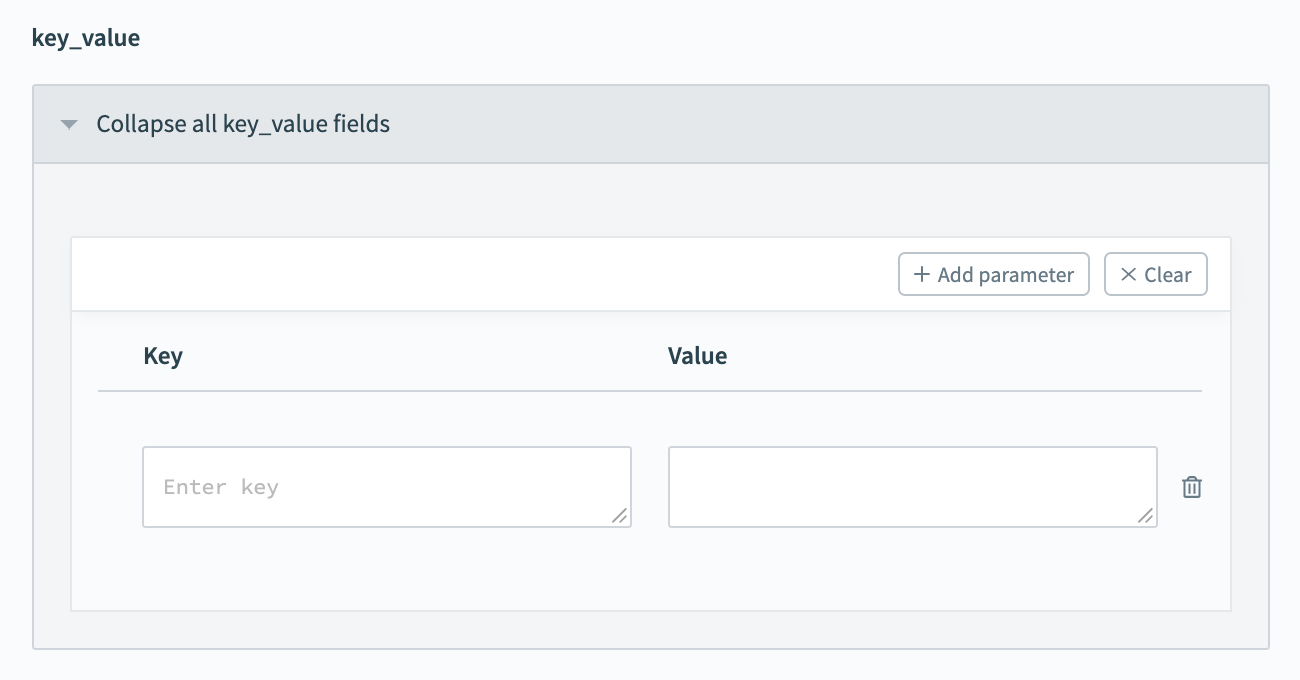 |
# ネストされたオブジェクト
多くの場合、API 要求から返されるデータは、シンプルな1レベルの JSON ではありません。それよりはるかに複雑な、複数レベルにネストされた JSON オブジェクトが返されることがよくあります。このセクションでは、ネストされたフィールドの定義方法を説明します。
# サンプルコードスニペット
{
"id": "00ub0oNGTSWTBKOLGLNR",
"status": "STAGED",
"created": "2013-07-02T21:36:25.344Z",
"activated": null,
"lastLogin": "2013-07-02T21:36:25.344Z",
"profile": {
"firstName": "Isaac",
"lastName": "Brock",
"email": "[email protected]",
"login": "[email protected]",
"mobilePhone": "555-415-1337"
},
"credentials": {
"provider": {
"type": "OKTA",
"name": "OKTA"
}
},
"_links": {
"activate": {
"href": "https://your-domain.okta.com/api/v1/users/00ub0oNGTSWTBKOLGLNR/lifecycle/activate"
}
}
}
ネストされたオブジェクトフィールド profile は type: :object で定義でき、それとともに、内部のネストされたフィールドを properties で定義できます。プロパティは (user オブジェクト内の fields のような) フィールドオブジェクトの配列でなければなりません。
object_definitions: {
user: {
fields: lambda do
[
{
name: "id"
},
{
name: "status"
},
{
name: "created",
type: :timestamp
},
{
name: "activated",
type: :timestamp
},
{
name: "lastLogin",
type: :timestamp
},
{
name: "profile",
type: :object,
properties: [
{
name: "firstName"
},
{
name: "lastName"
},
{
name: "email",
control_type: :email
},
{
name: "login",
control_type: :email
},
{
name: "mobilePhone",
control_type: :phone
}
]
}
]
end
}
}
# ネストされた配列
オブジェクトの配列も、ネストされたフィールドとしてよく使用されます。この種のフィールドには、同じフィールドの繰り返しオブジェクトのリストが含まれます。このようなフィールドの定義は、オブジェクトの定義と非常に似ています。例として、Asana のサンプル user オブジェクトを以下に示します。
# サンプルコードスニペット
{
"data": {
"id": 12149914544379,
"email": "[email protected]",
"name": "Ee Shan",
"workspaces": [
{
"id": 1041269201604,
"name": "Workato"
},
{
"id": 498346130780,
"name": "Product Documentation"
}
]
}
}
workspaces 配列には、type: :array と of: :object の両方を指定する必要があります。これにより、オブジェクトの配列がフィールドに含まれていることが object_definitions フレームワークに伝えられます。ネストされたオブジェクトと同様に、properties (workspaces 配列内の各オブジェクトのフィールドに対応するフィールドの配列) を定義する必要があります。
object_definitions: {
user: {
fields: lambda do
[
{
name: 'id',
type: :integer
},
{ name: 'name' },
{
name: 'email',
control_type: :phone
},
{
name: 'workspaces',
type: :array,
of: :object,
properties: [
{
name: 'id',
label: 'Workspace ID',
type: :integer
},
{ name: 'name' }
]
}
]
end
}
}
# トグルフィールドの使用
トグルフィールドは、2種類の入力が可能な特殊な入力フィールドです。これにより、入力フィールドの柔軟性と使い勝手を高めることができます。トグルフィールドを使用すると、ユーザーは2つのコントロール型を切り替えられるようになります。
TIP
多くの場合、トグルフィールドはピックリストとともに使用されます。ピックリストはドロップダウンを生成するため、ユーザーが通常レシピで行うようなデータピルのマップは不可能です。トグルフィールドは、データピルの受け付けが可能なプレーンテキストフィールドへのトグルを可能にすることで、この問題を解決します。
# サンプルコードスニペット
input_fields: lambda do |object_definition, connection, config_fields|
{
name: "parser_id",
label: "Document Parser",
hint: "The Document Parser the file gets imported to",
control_type: :select,
pick_list: "parsers",
optional: false,
toggle_hint: "Select from list",
toggle_field: {
name: "parser_id",
label: "Parser ID",
type: :string,
control_type: "text",
optional: false,
toggle_hint: "Use Parser ID",
hint: "Go to home page and select the required parser. If the URL is 'https://app.docparser.com/stack/ynrqkdxvaghs/overview', then 'ynrqkdxvaghs' is the ID"
}
},
end
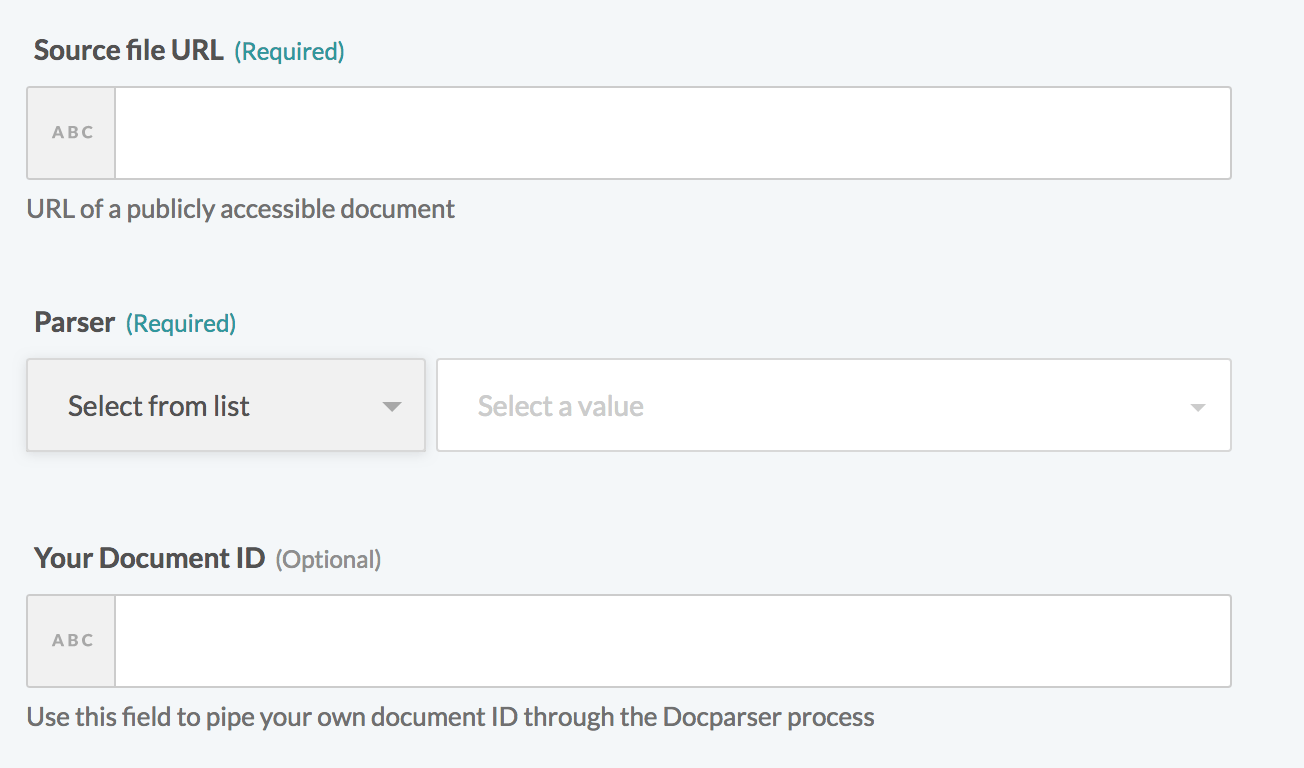 プライマリトグルフィールド
プライマリトグルフィールド
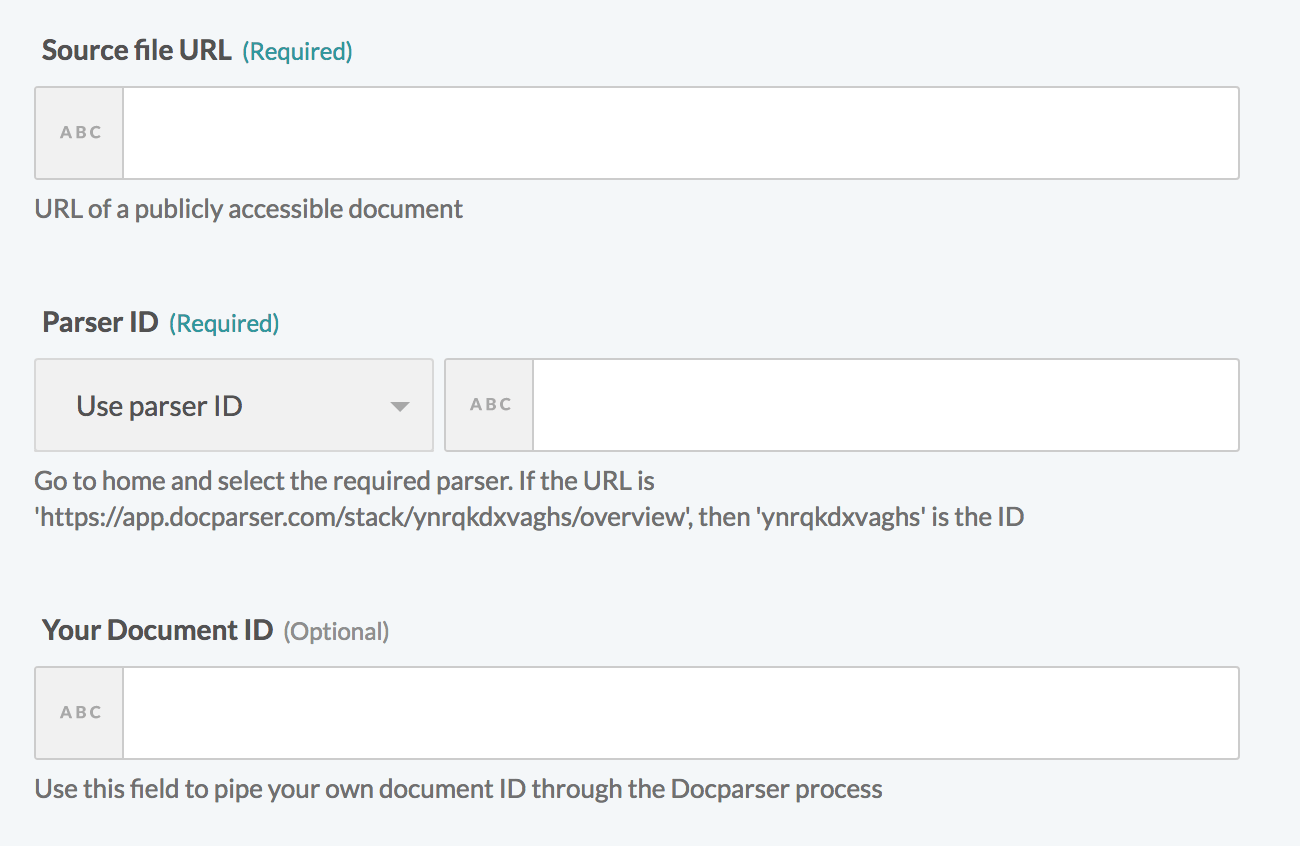 セカンダリトグルフィールド
セカンダリトグルフィールド
入力の種類としてピックリストを使用し、より望ましいユーザーエクスペリエンスを作成することができます。ただし、これにより、アクション値のマッピングが静的に実行されるようになります。ピックリストで選択できる値は1つだけなので、このアクションを実行するすべてのレシピジョブが、選択された1つのパーサー ID 値を使用することになります。この制限を解消するには、テキストフィールドを使用する必要があります。テキストフィールドでは、入力フィールド値の動的マッピングが可能です。
この場合は両方のフィールド型を使用できることが望ましいため、toggle_field を使用して両方の入力オプションをユーザーに提供できます。つまり、ユーザーにとってはアクションごとにパーサーを選択するのがより一般的なシナリオなので、ピックリストをプライマリトグルとして設定し、テキストフィールドをセカンダリとして設定します (ネストされた toggle_field)。
# extends_schema を指定したフィールドの使用
入力フィールドがアクションでどのような振る舞いを示すかが、そのアクションで入力フィールドに何が入力されたかによって異なる場合があります。extends_schema は、設定フィールドを使用した場合よりもさらに動的なアクションの振る舞いを指定することのできる高度な方法です。
# サンプルコードスニペット
object_definitions:
schema_input: {
fields: lambda do |connection, config_fields, object_definitions|
input_schema = parse_json(config_fields.dig('schema') || '[]')
[
{
name: "schema",
extends_schema: true,
schema_neutral: false,
control_type: 'schema-designer',
label: 'Schema designer label',
hint: 'Hint for schema designer field',
item_label: 'button',
add_field_label: 'Custom Add Label',
empty_schema_message: 'Custom empty schema message that allows to <button type="button" data-action="addField">add field</button> and <button type="button" data-action="generateSchema">generate schema</button>',
sample_data_type: 'csv' # json_input / xml
},
if input_schema.present?
{ name: 'data', type: 'object', properties: input_schema }
end
].compact
end
}
上記のコードサンプルでは、control_type schema_designer とともに入力フィールドを使用しています。extends_schema を true に設定した場合は、エンドユーザーが何らかの入力を行うと、それに基づいて object_definitions ブロックがすぐに自己再評価をし、入力が config_fields として再度渡されます。この例では、入力 schema は object_definition ブロックの先頭で参照されています。ユーザーが行った schema フィールドへの入力は、data 入力フィールドの作成にそれを使用する config_field として参照できます。
# プリミティブスカラーデータ型の配列
Workato 入力および出力スキーマの配列は、現在、オブジェクトでのみ使用できます。プリミティブデータ型 (文字列、整数など) の配列を収集する必要がある場合は、以下のコードを使用することを検討してください。この例では、文字列の配列をターゲット API に ["column1","column2","column3"] のフォーマットで送信します。これは、オブジェクトレイヤー内にラップされた column names 入力フィールドの宣言を使用してオブジェクトの配列を宣言することで可能になります。
# サンプルコードスニペット
object_definitions: {
columns: {
fields: lambda do
[
{
label: 'String Array',
name: 'array_of_strings',
type: "array",
of: "string"
}
]
end
}
}
# ngIf の使用によるフィールドの条件付き非表示または表示
場合によっては、ユーザーの入力に応じてフィールドを非表示にしたり表示したりする必要があります。このユーザー入力は、input_fields キーまたは config_fields キーに対して行われる可能性があります。たとえば、ある config_field に対するユーザー入力に基づいて、別の config_field を表示したいとします。他の例としては、ある入力フィールドに対するユーザー入力に基づいて新しい入力フィールドを表示する場合があります。たとえば、ユーザーを作成するアクションで、1つの入力フィールドが assign_new_password である場合に、ngIf を使用して、ユーザーがその入力に true を指定したときに new_password が条件付きで表示されるようにします。
# サンプルコードスニペット
object_definitions: {
create_user: {
fields: lambda do |_connection, config_fields|
[
{
name: 'assign_new_password',
label: 'Assign new password during creation',
hint: "Select <b>yes</b> to provide a password for this newly created user. If <b>no</b>, email will be sent to user to define their own password",
control_type: 'checkbox',
type: 'boolean',
sticky: true,
},
{
name: 'password_input',
label: 'Custom password',
control_type: 'password',
ngIf: 'input.assign_new_password == "false"',
sticky: true,
hint: 'Required if <b>Assign new password during creation</b> is set to <b>yes</b>. ' \
'Provide a password of length 8 to 100 characters.'
},
]
end
}
# サンプルコードスニペット
object_definitions: {
create_user: {
fields: lambda do |_connection, config_fields|
[
{
name: 'assign_new_password',
label: 'Assign new password during creation',
hint: "Select <b>yes</b> to provide a password for this newly created user. If <b>no</b>, email will be sent to user to define their own password",
control_type: 'checkbox',
type: 'boolean',
sticky: true,
},
{
name: 'password_input',
label: 'Custom password',
control_type: 'password',
ngIf: 'input.assign_new_password == "false"',
sticky: true,
hint: 'Required if <b>Assign new password during creation</b> is set to <b>yes</b>. ' \
'Provide a password of length 8 to 100 characters.'
},
]
end
}
}
# convert_input と convert_output を使用した簡単な変換
ほとんどの場合、ユーザーがアクションの入力フィールドにフィールドをマップすると、その入力フィールドに設定した実際の type や control_type に関係なく、これらの値のデータ型は string であると予期されます。
たとえば、以下のスキーマを見てください。
[
{
name: "account_id",
control_type: "integer"
type: "int"
}
]
input が execute lambda に渡されるとき、依然として JSON オブジェクトには以下のような形で送られてきます。
{
"account_id": "123"
}
そのような場合は、convert_input を使用して、execute lambda に渡される前に、予想されるデータ型に入力を変換できます。
例 :
[
{
name: "account_id",
control_type: "integer"
type: "int",
convert_input: "integer_conversion"
}
]
convert_input を定義すると、input 引数は execute lambda に以下のような形で渡されます。
{
"account_id": 123
}
これにより、スキーマの定義時に、予期されるデータフォーマットを設定できるようになり、データが適切なフォーマットになるように execute で不要なコードをスキップできるようにします。同じ動作は、convert_output を使用するときに、逆の場合でも見られます。その場合、execute lambda の出力値は、convert_output 属性を含む出力フィールドにマップされるときに変換されます。
# 事前定義された convert_input 値
- "integer_conversion" - 入力を integer データ型に変換
- "float_conversion" - 入力を float データ型に変換
- "date_conversion" - 入力を date データ型に変換
- "render_iso8601_timestamp" - 入力を ISO8601 標準に準拠する日付文字列に変換
- "boolean_conversion" - 入力を boolean データ型に変換
# 事前定義された convert_output 値
- "integer_conversion" - 出力を integer/number データ型に変換
- "float_conversion" - 出力を float データ型に変換
- "date_conversion" - 出力を date データ型に変換
- "date_time_conversion" - 出力を JavaScript の Date オブジェクトの
toJSONメソッドに一致するフォーマットに変換 - "boolean_conversion" - 出力を boolean データ型に変換
TIP
上記の変換ではニーズが満たされない場合もあります。たとえば、特定の時刻フォーマットへの変換が必要な場合や、データ構造を操作したい場合などです。そのような場合は、カスタムの convert_input 関数や convert_output 関数を独自に作成できます。以降でその方法を詳しく説明します。
# convert_input と convert_output でのメソッドを使用した高度な変換
場合によっては、特殊なフォーマットでのデータ送信が API で要求されることがあります。たとえば、date time を epoch time で送信することが API で必要とされる場合があります。多くの場合、レシピエディターのユーザーが epoch time の使用に慣れていたり、データのマッピング元の上流システムが epoch フォーマットで date time の値を提供したりすることを前提とすることはできません。そのような場合は、メソッドを convert_input とともに使用して、適切なフォーマットに入力を変換します。
例 :
[
{
name: 'invoice_date',
control_type: "date_time",
convert_input: "epoch_time_conversion"
}
]
対応するメソッド epoch_time_conversion:
methods: {
epoch_time_conversion: lambda do |val|
val.to_time.to_i
end
}
これにより、たとえば入力 "2021-10-27T00:00:00-07:00" が 1635318000 に変換されます。
また、カスタムの lambda を使用して、ネストされた構造上でカスタムの変換を行うこともできます。たとえば、以下のフォーマットでのペイロードの送信が API で必要とされる場合:
{
"data": {
"name": {
"value": "abc123"
},
"address": {
"value": "def456"
}
}
}
対応する input_field の表現は過度にネストされる場合もあり、コネクターのユーザーにとっては面倒なものとなる可能性があります。
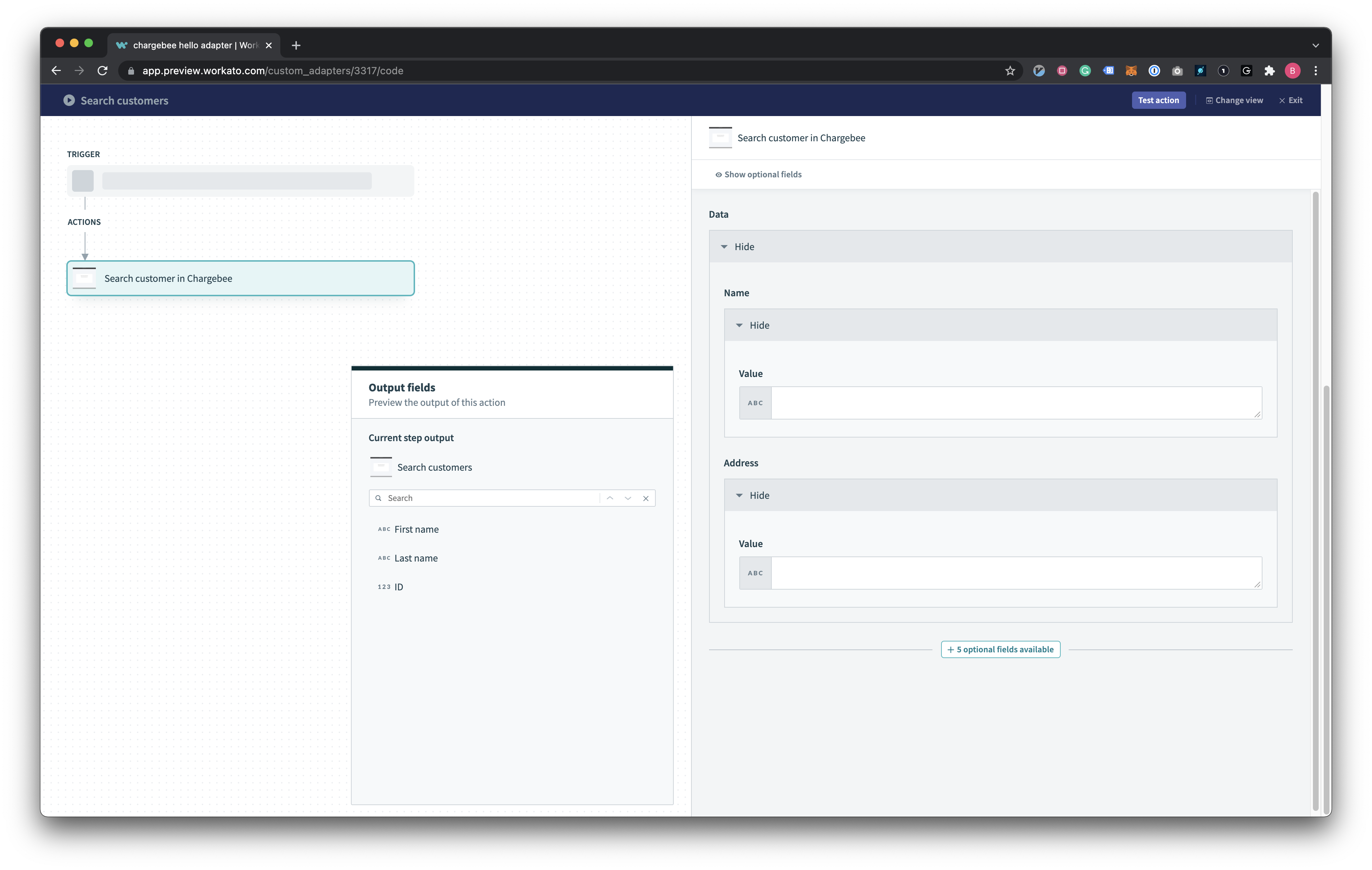 前出の例で示した入力フィールド
前出の例で示した入力フィールド
カスタムの lambda を使用すると、比較的フラットな構造の入力フィールドの表示が可能になり、変換が後から行われるので、コネクターのユーザーエクスペリエンスを高めることができます。
例 :
[
{
name: 'data',
type: 'object',
properties: [
{
name: "name"
},
{
name: "address"
}
],
convert_input: "key_value_conversion"
}
]
対応するメソッド key_value_conversion:
methods: {
key_value_conversion: lambda do |val|
# val in this case is the entire "data" object
val.map do |key, value|
{
key => {
"value" => value
}
}
end.inject(:merge)
end
}
結果の JSON:
{
"data": {
"name": {
"value": "abc123"
},
"address": {
"value": "def456"
}
}
}
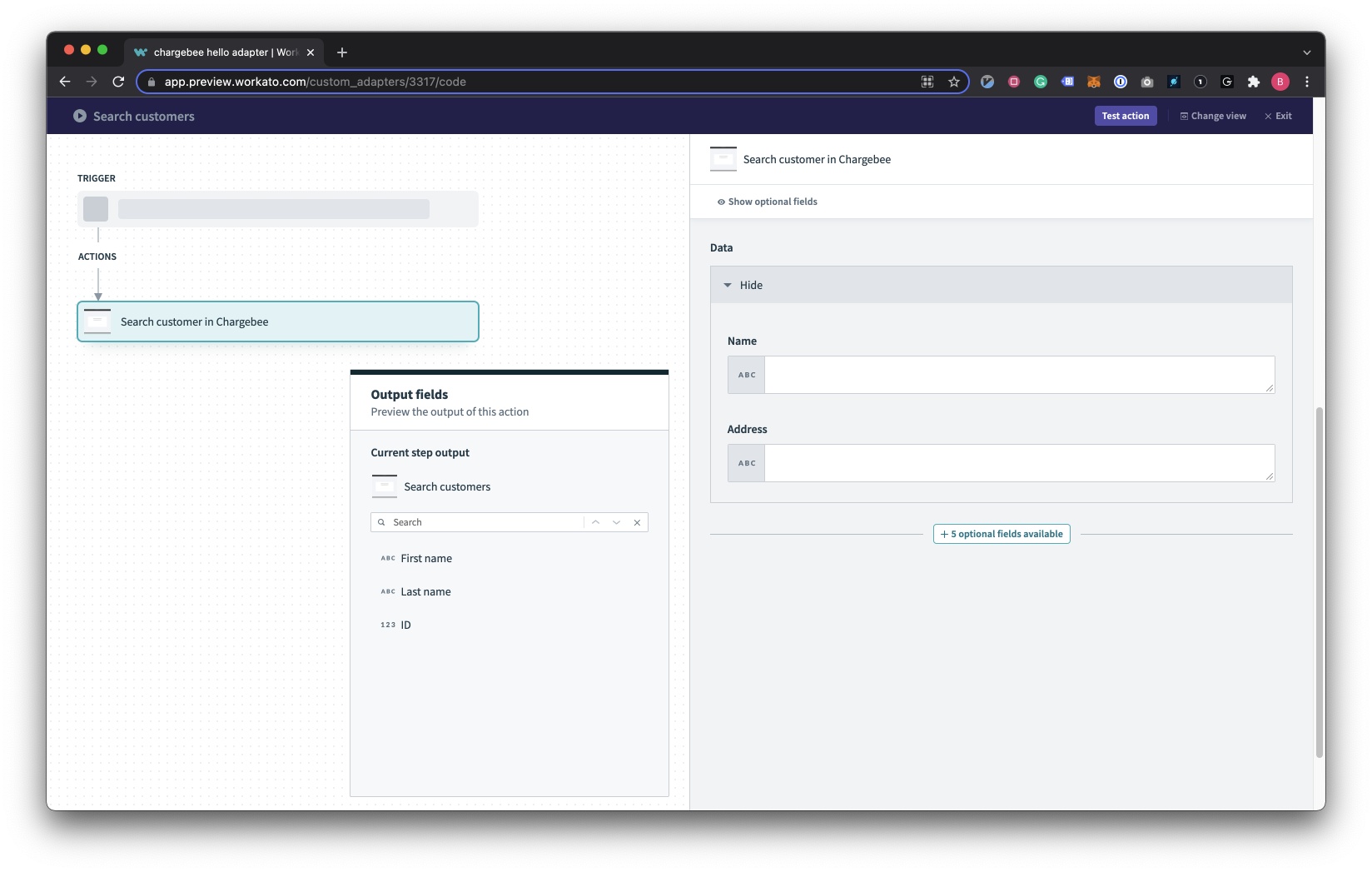 カスタムの lambda によって同じ出力を生成する入力フィールド
カスタムの lambda によって同じ出力を生成する入力フィールド
さらに、convert_input と convert_output を arrays 型のスキーマで呼び出すことができます。これにより、入力の配列全体に対して変換を実行できるようになります。
例 :
[
{
name: 'products',
type: 'array',
of: 'object',
convert_input: "product_conversion",
properties: [
{
name: "name"
},
{
name: "qty"
}
]
}
]
対応するメソッド string_concat_conversion:
methods: {
product_conversion: lambda do |val|
# Render_input is called on each index of the array THEN the whole array
if val.is_a?(Array)
val
else
{
val['name'] => val['qty']
}
end
end,
}
ユーザーの入力例:
{
"products": [
{
"name": "car",
"qty": "100"
},
{
"name": "wrench",
"qty": "10"
}
]
}
結果の JSON:
{
"products": [
"car": "100"
"wrench": "10"
]
}
Last updated: 2023/8/31 1:07:14